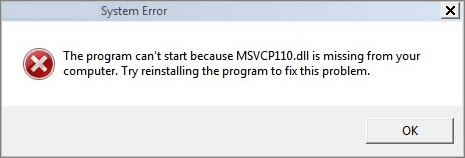
Wie repariere ich fehlende DLL -Dateien in Windows 10?
Haben Sie Probleme mit fehlenden DLL -Dateien in Windows 10? Fühlen Sie sich frustriert, wenn die Fehlermeldungen angezeigt werden und Ihnen mitgeteilt werden, dass die erforderliche DLL -Datei fehlt und nicht gefunden werden kann? Mach dir keine Sorgen, du bist nicht allein! In diesem Artikel werden wir einige einfache und einfache Schritte besprechen, mit denen Sie fehlende DLL -Dateien in Windows 10 beheben können.
- Drücken Sie die Windows -Taste + X und wählen Sie Eingabeaufforderung (Admin).
- Geben Sie SFC /Scannow in das Eingabeaufforderungfenster ein und drücken Sie die Eingabetaste.
- Warten Sie, bis der Vorgang abgeschlossen ist, und starten Sie Ihren Computer neu.
- Laden Sie die fehlenden DLL -Dateien von einer vertrauenswürdigen Website herunter und speichern Sie sie am richtigen Ort.
- Sobald die Dateien heruntergeladen wurden, installieren Sie sie und versuchen Sie, das Programm erneut auszuführen.
Wenn diese Schritte das Problem nicht lösen, müssen Sie möglicherweise das Programm neu installieren oder einen Antivirus -Scan ausführen, um böswillige Software zu erkennen.

Was ist eine DLL -Datei?
Eine DLL -Datei (Dynamic Link Library) ist eine Art von Datei, die Anweisungen und Daten enthält, die andere Programme aufrufen können, um bestimmte Funktionen zu erfüllen. Es handelt sich im Wesentlichen um eine Bibliothek mit vorgefertigten Funktionen, Objekten und anderen Ressourcen, die von einer Anwendung genutzt werden können. DLL -Dateien werden von verschiedenen Programmen verwendet, einschließlich Windows, Office und anderen Software.
DLL -Dateien sind für Windows 10 wichtig, da sie den Programmen die Anweisungen zur Verfügung stellen, die sie für die ordnungsgemäße Arbeit benötigen. Wenn eine DLL -Datei fehlt, können Programme zum Absturz gebracht, Fehler angezeigt und es schwierig machen, den Computer zu verwenden. Glücklicherweise gibt es einige Methoden, mit denen Sie fehlende DLL -Dateien in Windows 10 beheben können.
Laden Sie fehlende DLL -Dateien herunter
Der erste und einfachste Weg, um fehlende DLL -Dateien in Windows 10 zu beheben, besteht darin, sie aus dem Internet herunterzuladen. Es gibt viele Websites, die kostenlose Downloads von DLL -Dateien anbieten. Alles, was Sie tun müssen, ist nach dem Namen der fehlenden Datei zu suchen und auf Ihren Computer herunterzuladen. Sobald die Datei heruntergeladen wurde, können Sie sie in den richtigen Ordner installieren.
Es ist wichtig sicherzustellen, dass die Quelle, aus der Sie herunterladen, zuverlässig ist. Viele Websites bieten dll -Dateien an, die böswillig oder veraltet sind. Daher ist es am besten, nur aus seriösen Quellen herunterzuladen.
Verwenden Sie den Systemdateiprüfer
Systemdateiprüfung ist ein integriertes Windows-Tool, mit dem Sie fehlende DLL-Dateien beheben können. Öffnen Sie, um es zu verwenden, das Startmenü und geben Sie "CMD" in die Suchleiste ein. Klicken Sie mit der rechten Maustaste auf das Ergebnis "Eingabeaufforderung" und wählen Sie "als Administrator ausführen".
Sobald die Eingabeaufforderung geöffnet ist, geben Sie "sfc /scannow" in das Fenster ein und drücken Sie die Eingabetaste. Dies beginnt mit dem Scan, der einige Minuten dauern kann. Wenn beschädigte oder fehlende Dateien gefunden werden, werden sie durch die richtige Version ersetzt.
Registrieren Sie die DLL-Datei erneut
Eine andere Möglichkeit, fehlende DLL-Dateien in Windows 10 zu beheben, besteht darin, sie erneut zu registrieren. Öffnen Sie dazu das Startmenü und geben Sie "CMD" in die Suchleiste ein. Klicken Sie mit der rechten Maustaste auf das Ergebnis "Eingabeaufforderung" und wählen Sie "als Administrator ausführen".
Sobald die Eingabeaufforderung geöffnet ist, geben Sie „Regsvr32 ein
Stellen Sie Windows 10 zu einem früheren Punkt wieder her
Wenn alles andere fehlschlägt, können Sie versuchen, Windows 10 auf einen früheren Punkt wiederherzustellen. Dies wird alle Änderungen am Computer seit diesem Punkt rückgängig machen. Öffnen Sie dazu das Startmenü und geben Sie "Wiederherstellen" in die Suchleiste ein. Wählen Sie aus der Liste der Ergebnisse „Erstellen Sie einen Wiederherstellungspunkt“.
Sobald das Fenster Systemeigenschaften geöffnet ist, klicken Sie auf die Schaltfläche „Systemwiederherstellung“. Dadurch wird ein neues Fenster geöffnet, in dem Sie einen Wiederherstellungspunkt auswählen können. Wählen Sie einen Punkt aus, der vor der DLL-Datei fehlte, und befolgen Sie die Anweisungen auf dem Bildschirm, um Ihren Computer wiederherzustellen.
Führen Sie eine Systemdiagnose aus
Wenn Sie weiterhin Probleme mit Ihren DLL -Dateien haben, müssen Sie möglicherweise eine Systemdiagnose ausführen. Dies wird nach Hardware- oder Softwareproblemen prüfen, die das Problem möglicherweise verursachen. Öffnen Sie dazu das Startmenü und geben Sie "Diagnose" in die Suchleiste ein. Wählen Sie aus der Liste der Ergebnisse „meinen Computer diagnostizieren“.
Verwenden Sie die Systemwiederherstellung
Wenn die Systemdiagnose Probleme findet, können Sie das integrierte System-Wiederherstellungswerkzeug verwenden, um sie zu beheben. Öffnen Sie dazu das Startmenü und geben Sie "Wiederherstellen" in die Suchleiste ein. Wählen Sie aus der Liste der Ergebnisse „Erstellen Sie einen Wiederherstellungspunkt“.
Sobald das Fenster Systemeigenschaften geöffnet ist, klicken Sie auf die Schaltfläche „Systemwiederherstellung“. Dadurch wird ein neues Fenster geöffnet, in dem Sie einen Wiederherstellungspunkt auswählen können. Wählen Sie einen Punkt, bevor die DLL-Datei fehlte, und befolgen Sie die Anweisungen auf dem Bildschirm, um Ihren Computer wiederherzustellen.
Führen Sie einen Antiviren -Scan durch
Wenn die Systemdiagnose keine Probleme findet, müssen Sie möglicherweise einen Antiviren -Scan ausführen. Dies wird nach Viren oder Malware prüfen, die das Problem möglicherweise verursachen. Öffnen Sie dazu das Startmenü und geben Sie "Antivirus" in die Suchleiste ein. Wählen Sie aus der Liste der Ergebnisse „Ein Antiviren -Scan ausführen“.
Sobald der Scan abgeschlossen ist, werden alle böswilligen Dateien entfernt und die DLL -Datei sollte wiederhergestellt werden. Wenn der Scan keine böswilligen Dateien findet, müssen Sie möglicherweise ein anderes Antivirenprogramm ausprobieren.
Verwandte FAQ
1. Was sind DLL -Dateien?
DLL -Dateien oder dynamische Link -Bibliotheksdateien sind Bibliotheken mit Code und Daten, die von Windows 10 und einer anderen Software auf Ihrem Computer verwendet werden. DLL -Dateien bieten Code, die gleichzeitig von mehreren Programmen verwendet werden können, um sie zu teilen, Ressourcen zu teilen, Speicher zu sparen und die Geschwindigkeit zu verbessern. Wenn eine DLL -Datei fehlt, kann ein Programm zum Absturz oder eine Fehlfunktion führen.
2. Was verursacht fehlende DLL -Dateien in Windows 10?
Fehlende DLL -Dateien in Windows 10 können durch eine Vielzahl von Dingen verursacht werden, einschließlich Viren, Malware oder sogar dem Benutzer, der die Datei versehentlich löscht. In einigen Fällen kann die Datei beschädigt oder ein Programm deinstalliert werden, ohne die zugehörige DLL -Datei ordnungsgemäß zu entfernen.
3. Wie kann ich fehlende DLL -Dateien in Windows 10 beheben?
Der beste Weg, um fehlende DLL -Dateien in Windows 10 zu beheben, besteht darin, ein zuverlässiges DLL -Reparaturwerkzeug zu verwenden. Diese Tools können Ihren Computer nach beschädigten oder fehlenden DLL -Dateien scannen und diese durch neue, funktionierende ersetzen. Sie können auch versuchen, das Programm neu zu installieren, das das Problem hat, oder die fehlende DLL -Datei von einer vertrauenswürdigen Quelle manuell herunterzuladen.
4. Was ist, wenn ich die DLL -Datei, die ich brauche, nicht finden kann?
Wenn Sie die benötigte DLL -Datei nicht finden können, können Sie versuchen, eine Suchmaschine zu verwenden, um nach der Datei zu suchen. Es gibt eine Reihe von Websites, die Downloads von gemeinsamen DLL -Dateien anbieten. Stellen Sie jedoch sicher, dass Sie nur Dateien aus vertrauenswürdigen Quellen herunterladen. Sie können auch versuchen, ein DLL -Reparaturwerkzeug zu verwenden, um Ihren Computer für fehlende Dateien zu scannen und automatisch herunterzuladen.
5. Ist es sicher, DLL -Dateien aus dem Internet herunterzuladen?
Das Herunterladen von DLL -Dateien aus dem Internet kann riskant sein, da böswillige Dateien als legitime DLLs getarnt werden können. Es ist am besten, nur Dateien aus vertrauenswürdigen Quellen herunterzuladen und sicherzustellen, dass sie die richtige Version für Ihr System sind. Es ist auch wichtig, immer ein Antivirenprogramm auf Ihrem Computer zu haben, um vor böswilligen Dateien zu schützen.
6. Kann ich fehlende DLL -Dateien ohne Reparaturwerkzeug reparieren?
Ja, Sie können versuchen, fehlende DLL -Dateien zu beheben, ohne ein Reparaturwerkzeug zu verwenden. Sie können versuchen, das Programm neu zu installieren, das das Problem hat, oder die fehlende DLL -Datei von einer vertrauenswürdigen Quelle manuell herunterzuladen. Sie können auch versuchen, den Systemdateisprüfer zu verwenden, um nach beschädigten Systemdateien zu scannen und zu ersetzen. Diese Methoden können jedoch zeitaufwändig und unzuverlässig sein. Verwenden Sie daher am besten ein DLL -Reparaturwerkzeug für die besten Ergebnisse.
So beheben Sie alle .Dll -Dateien fehlen Fehler in Windows 10/8/7 (100% funktioniert)
Wenn Sie Probleme mit fehlenden DLL -Dateien in Windows 10 hatten, sind Sie nicht allein. Glücklicherweise gibt es einige praktische Schritte, die Sie unternehmen können, um das Problem zu identifizieren und zu lösen. Durch die Verwendung der Tipps in diesem Artikel können Sie schnell die richtige Version der DLL -Datei finden und Ihr System wieder normalisieren. Mit den richtigen Kenntnissen und den richtigen Tools können Sie alle fehlenden DLL -Probleme leicht beheben und Ihr Windows 10 -System reibungslos laufen.




